最高の AI 写真背景除去ツールは何ですか?

人々は背景を手動で削除するのに多くの時間を費やしており、AI は必ずしも主張するほどの魔法ではありません。
この簡単で手軽な Photoshop エフェクトを使用して、1950 年代のクラシックな 3D 映画の雰囲気を再現しましょう。以下の手順は Photoshop 2023 以前を対象としています。
もちろん、Photoshop はフラットな 2D 画像を扱うため、できることには制限があります。しかし、少なくとも古い 3D 映画のようなものを作成することは可能です。そして、これからわかるように、このエフェクトは非常に簡単に作成でき、最初から最後までわずか 60 秒以内で実行できます。
ステップ1: 背景レイヤーのコピーを作成する
レイヤー パネルでは、画像が背景レイヤーに表示されます。
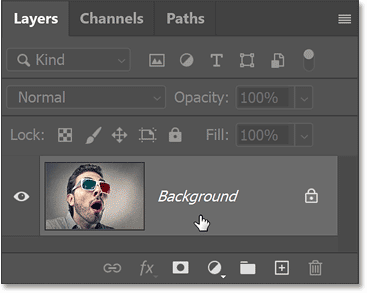
背景レイヤーを新規レイヤーアイコンまでドラッグしてコピーを作成します。
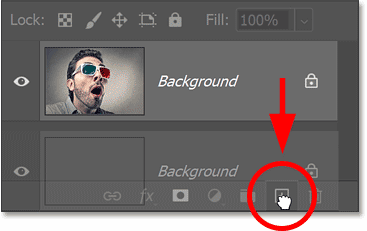
Photoshop はオリジナルの上にコピーを追加します。
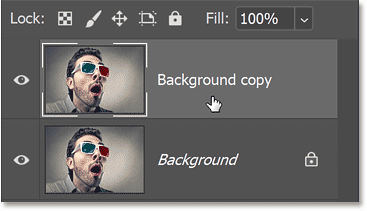
コピーの名前をダブルクリックして強調表示します。
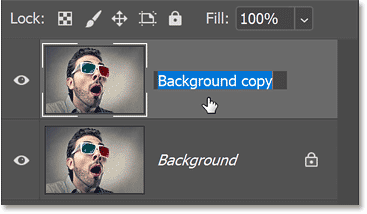
次に、名前を「3D」に変更します。受け入れるには、Windows PC の場合はEnter キー、 Mac の場合はReturn キーを押します。
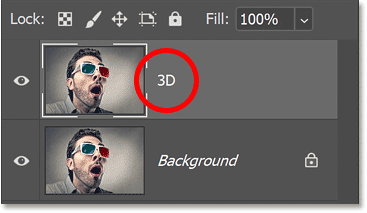
ステップ2:Photoshopのブレンドオプションを開く
引き続きレイヤーパネルで、「3D」レイヤーの空のグレーの領域をダブルクリックするか、レイヤーパネルの下部にあるfxアイコンをクリックして、Photoshopのブレンドオプションを開きます。
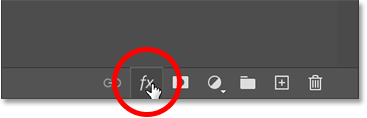
リストの上部から「ブレンド オプション」を選択します。
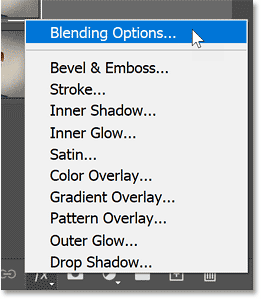
レイヤー スタイル ダイアログ ボックスが開き、中央の列にブレンド オプションが表示されます。
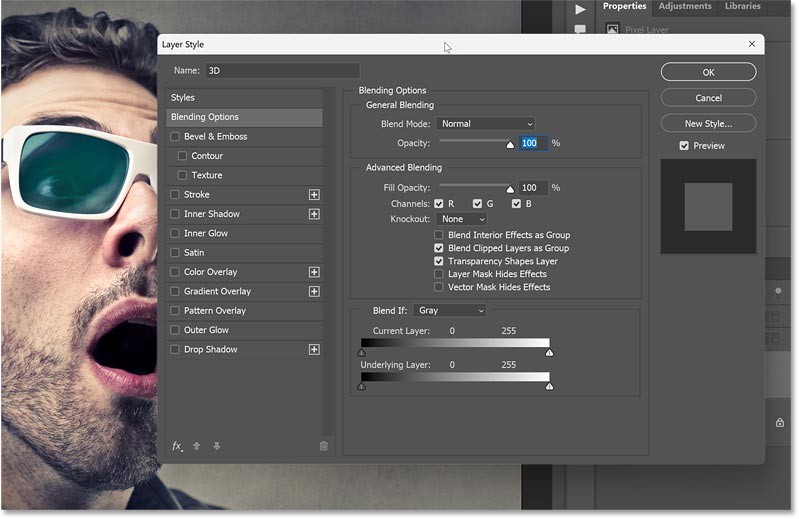
ステップ3: 緑と青のカラーチャンネルをオフにする
[高度なブレンディング]セクションで、 [チャンネル] という単語の横にある [R]、[G]、[B] のチェックボックスを探します。
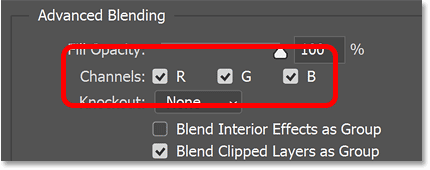
R、G、B は、Photoshop が画像内のすべての色を作成するために混合する赤、緑、青のカラー チャネルを表します。
G および B のボックスのチェックを外して緑と青のチャンネルをオフにし、赤チャンネル (R チェックボックス) のみを有効のままにします。
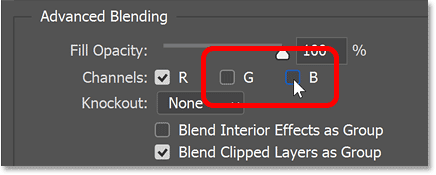
次に、[OK]をクリックして、[レイヤー スタイル] ダイアログ ボックスを閉じます。
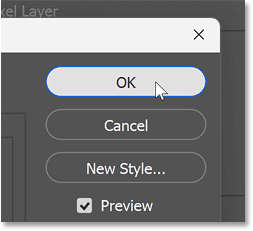
画像には何も起こりません。ただし、背景レイヤーの表示アイコンをクリックしてオフにすると、次のようになります。
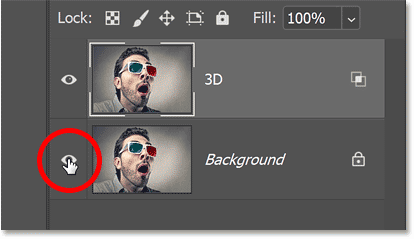
「3D」レイヤーの画像が赤色のみで表示されていることがわかります。

背景レイヤーを再度オンにして、フルカラー画像に戻ります。
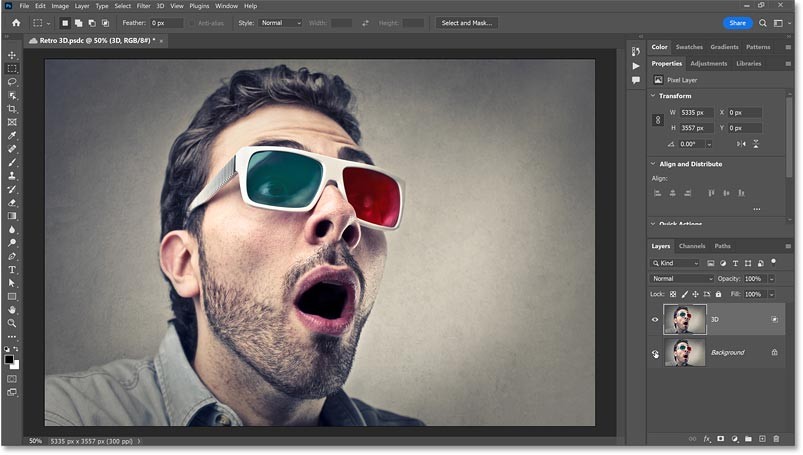
ステップ4: 移動ツールを選択
赤とシアンの 3D 効果を作成するには、画像の 2 つのバージョンをオフセットするだけです。
レイヤーパネルで、「3D」レイヤーがアクティブになっていることを確認します。
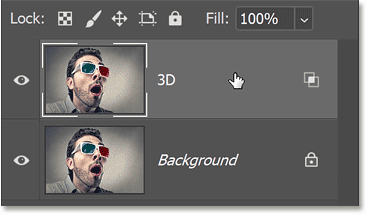
次に、ツールバーで移動ツールを選択します。移動ツールは使用しません。機能することを確認するだけです。
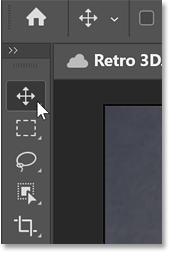
ステップ5: 画像を左に軽く押します
キーボードの左矢印キーを使用して、「3D」レイヤー上の画像を少し左に移動します。Shift キーを押しながら矢印キーを押すと、画像を 10 ピクセルずつ移動します。
画像が移動すると、各オブジェクトの片側に沿って赤い枠が表示されます。また、赤の反対色はシアンなので、反対側にシアンの境界線が表示されます。
2 つの画像をオフセットするほど、赤とシアンの境界線が太く目立つようになります。したがって、結果に満足するまで、画像をゆっくりと押し続けます。

他の色の組み合わせを試してみる
クラシックな赤とシアンの 3D カラーに加えて、他の色の組み合わせを選択してさまざまな効果を作成することもできます。
レイヤーパネルで、「3D」レイヤーの空のグレーの領域をダブルクリックして、ブレンドオプションを再度開きます。
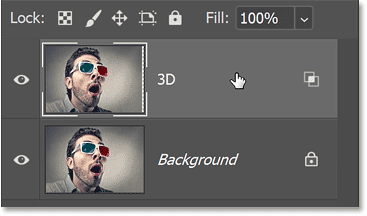
緑とマゼンタ
次に、[レイヤー スタイル] ダイアログ ボックスで、[ R]ボックスのチェックを外して赤チャンネルをオフにし、[G]ボックスのチェックをオンにして緑チャンネルのみをオンにします。
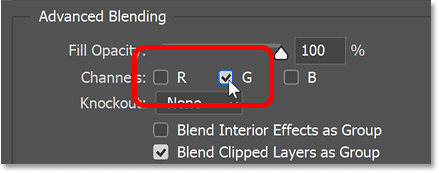
これにより、緑とマゼンタの効果が得られます (マゼンタは緑の反対色であるため)。
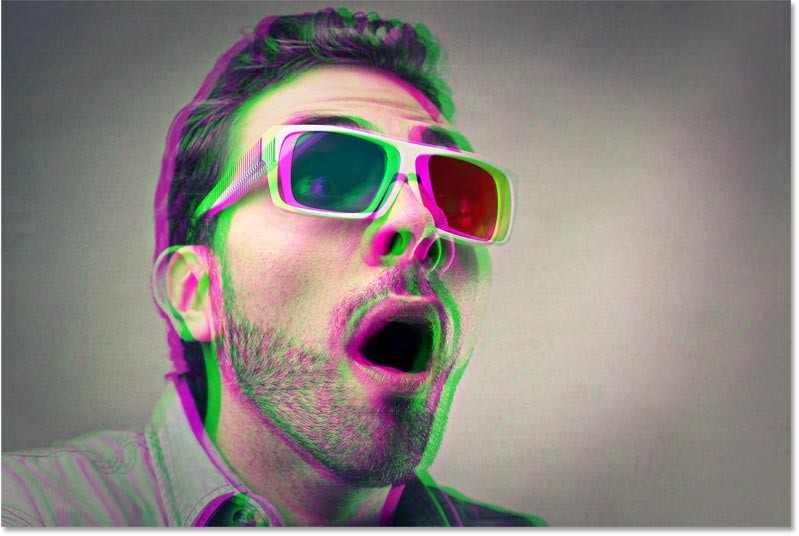
青と黄色
または、緑チャンネルをオフにして、青チャンネルのみをオンにします。
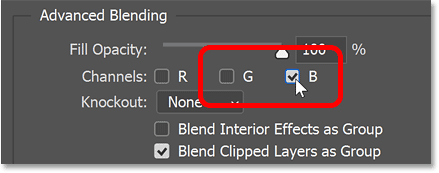
青と黄色の効果を出すため(黄色は青の反対色です)。クラシックな赤とシアンに戻すには、緑と青の両方のチャンネルの選択を解除し、赤のチャンネルを再度有効にします。次に、[OK]をクリックして、[レイヤー スタイル] ダイアログ ボックスを閉じます。

以上です! Photoshop でクラシックな 3D 映画の外観を簡単に再現できます。
人々は背景を手動で削除するのに多くの時間を費やしており、AI は必ずしも主張するほどの魔法ではありません。
このチュートリアルでは、Adobe Photoshop を使用して写真を簡単に鉛筆スケッチに変換する方法を説明します。
Photoshop のシンプルなチャンネルベースの保護方法を知るまでは、画像のサイズ変更を非常に面倒に感じていた人がたくさんいました。
Photoshop を使用して画像にポスター効果をすばやく簡単に追加し、限られたインク色で印刷されたポスターのクラシックな外観を再現します。
Photoshop を第 2 の選択肢にする AI 写真編集ツールは数多くあり、AI 機能は複雑な Photoshop を習得しなくても写真を編集できる便利なツールです。
Photoshop 2025 には、新しい AI ツール、よりスマートな選択、そしてこれまで必要だとは思わなかった機能が搭載されています。
このチュートリアルでは、Adobe Photoshop を使用して画像にモノクロカラー効果を簡単に追加する方法について説明します。
このチュートリアルでは、Photoshop でキャンバス スペースとドロップ シャドウを写真に追加して、シンプルでありながらスタイリッシュな写真の境界線を作成する方法を説明します。
Adobe のレンズぼかしツールを使用すると、写真を簡単に確認して、写真に深みとフォーカスを加えることができます。
アプリ内に隠れている Photoshop アクションは、AI を必要とせずにワークフローを高速化することを目的とした、人気の写真編集ツールの人気の機能です。
Lightroom と Adobe Photoshop はどちらも最も優れた写真編集ツールですが、多くのプロが両方を併用している一方で、アマチュア写真家の場合は Lightroom のみが必要です。
このチュートリアルでは、Adobe Photoshop を使用して、1 枚の写真を撮影し、その中に同じ写真の小さく切り取られたバージョンがあるような錯覚を作り出すことで、クールなピクチャ イン ピクチャ効果を作成する方法を説明します。
Generative Workspace は、Adobe Max 2024 で発表された主要な AI 機能の 1 つです。Generative AI の画像とファイルの新しいホームになります。
Adobe の Generative AI「Firefly」を搭載した Generative Fill を使用すると、選択範囲を描画し、いくつかの単語を入力してボタンをクリックするだけで、誰でも写真にリアルな水面反射効果を加えることができます。
このチュートリアルでは、Adobe Photoshop の「貼り付け」コマンドを使用して、画像をコピーし、別の画像の選択範囲に貼り付ける方法を説明します。
この記事では、ハードドライブが故障した場合に、アクセスを回復する方法をご紹介します。さあ、一緒に進めていきましょう!
一見すると、AirPodsは他の完全ワイヤレスイヤホンと何ら変わりません。しかし、あまり知られていないいくつかの機能が発見されたことで、すべてが変わりました。
Apple は、まったく新しいすりガラスデザイン、よりスマートなエクスペリエンス、おなじみのアプリの改善を伴うメジャーアップデートである iOS 26 を発表しました。
学生は学習のために特定のタイプのノートパソコンを必要とします。専攻分野で十分なパフォーマンスを発揮できるだけでなく、一日中持ち運べるほどコンパクトで軽量であることも重要です。
Windows 10 にプリンターを追加するのは簡単ですが、有線デバイスの場合のプロセスはワイヤレス デバイスの場合とは異なります。
ご存知の通り、RAMはコンピューターにとって非常に重要なハードウェア部品であり、データ処理のためのメモリとして機能し、ノートパソコンやPCの速度を決定づける要因です。以下の記事では、WebTech360がWindowsでソフトウェアを使ってRAMエラーをチェックする方法をいくつかご紹介します。
スマートテレビはまさに世界を席巻しています。数多くの優れた機能とインターネット接続により、テクノロジーはテレビの視聴方法を変えました。
冷蔵庫は家庭ではよく使われる家電製品です。冷蔵庫には通常 2 つの部屋があり、冷蔵室は広く、ユーザーが開けるたびに自動的に点灯するライトが付いていますが、冷凍室は狭く、ライトはありません。
Wi-Fi ネットワークは、ルーター、帯域幅、干渉以外にも多くの要因の影響を受けますが、ネットワークを強化する賢い方法がいくつかあります。
お使いの携帯電話で安定した iOS 16 に戻したい場合は、iOS 17 をアンインストールして iOS 17 から 16 にダウングレードするための基本ガイドを以下に示します。
ヨーグルトは素晴らしい食べ物です。ヨーグルトを毎日食べるのは良いことでしょうか?ヨーグルトを毎日食べると、身体はどう変わるのでしょうか?一緒に調べてみましょう!
この記事では、最も栄養価の高い米の種類と、どの米を選んだとしてもその健康効果を最大限に引き出す方法について説明します。
睡眠スケジュールと就寝時の習慣を確立し、目覚まし時計を変え、食生活を調整することは、よりよく眠り、朝時間通りに起きるのに役立つ対策の一部です。
レンタルして下さい! Landlord Sim は、iOS および Android 向けのシミュレーション モバイル ゲームです。あなたはアパートの大家としてプレイし、アパートの内装をアップグレードして入居者を受け入れる準備をしながら、アパートの賃貸を始めます。
Bathroom Tower Defense Roblox ゲーム コードを入手して、魅力的な報酬と引き換えましょう。これらは、より高いダメージを与えるタワーをアップグレードしたり、ロックを解除したりするのに役立ちます。




























